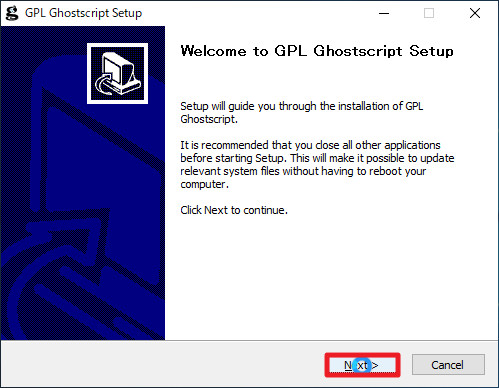
Ghostscript をダウンロードしてインストールする方法です。
「Ghostscript」は、「Ghostscript を必要とするソフトウェア」(以下「ソフトウェア本体」) から呼び出されて動作しますので、ユーザーが直接操作することはほとんどありません。ライセンスの問題などで Ghostscript とソフトウェア本体をひとまとめにして配布できない場合などに、ソフトウェア本体のインストールとは別にインストールする必要があるものです。Ghostscript は、 PostScript から PDF に変換する際などに必要とされますが、その他にもいくつかの機能を持っています。
ダウンロード
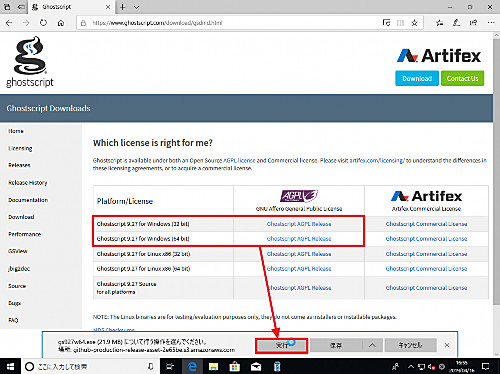
- Ghostscript : Downloads
https://ghostscript.com/releases/gsdnld.html
Ghostscript のウェブサイトにアクセスし、いずれかのファイルを選択してダウンロードし、[実行]します。
※ここでは、「gs927w64.exe」(23 MB) をダウンロードしました
インストール
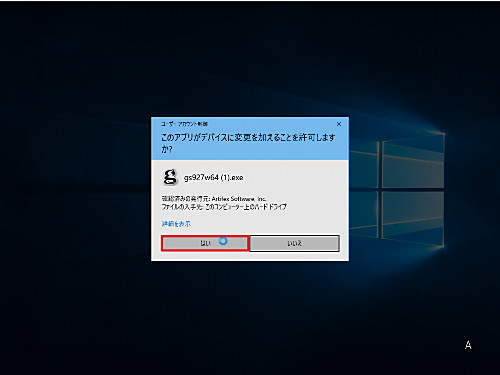
ユーザーアカウント制御が表示された場合は、[はい]をクリックします。
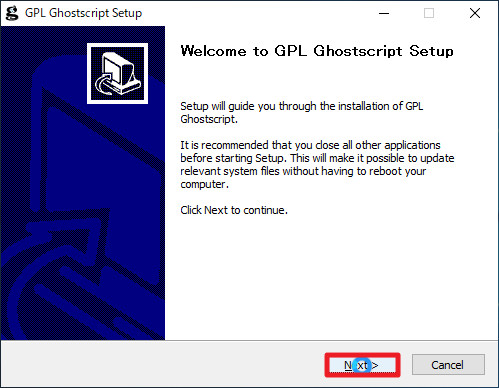
「Welcome to GPL Ghostscript Setup」が表示されたら[Next]をクリックします。
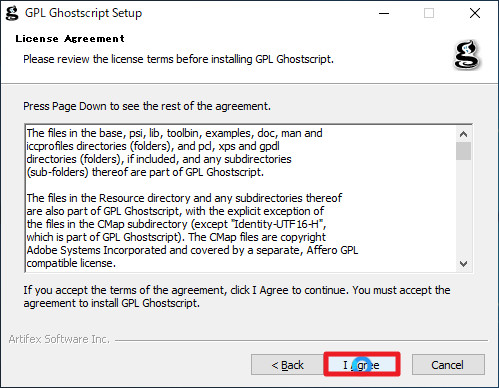
「License Agreement」が表示されたら内容を確認し、同意できる場合は[I agree]をクリックします。
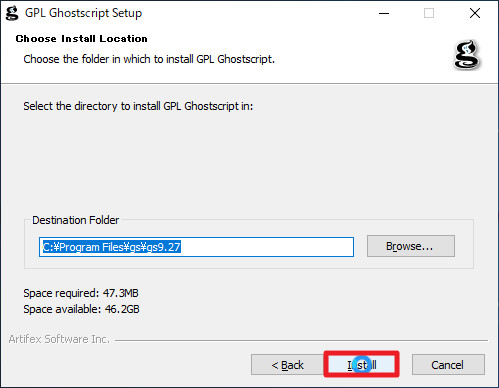
「Choose Install Location」が表示されたら[Install]をクリックします。
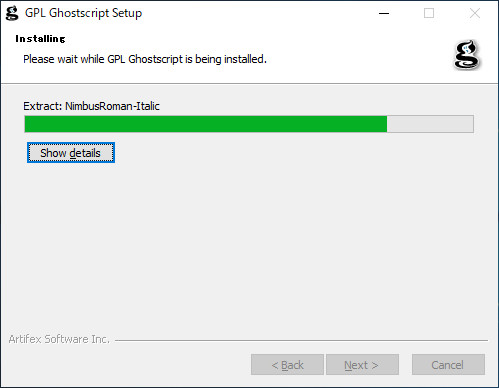
(インストールされますので待ちます)
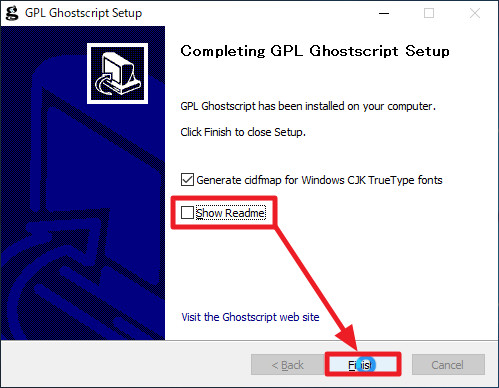
「Completing GPL Ghostscript Setup」が表示されたら[Show Readme]のチェックを外し、[Finish]をクリックします。
注意
- 本操作例は、Windows 10 64 bit に Ghostscript 9.27 64 bit をインストールするものです
- 場合により、32 bit と 64 bit の両方のインストールが必要になることがあります
- 2021/11/13 Update リンク切れを修正しました
スポンサードリンク